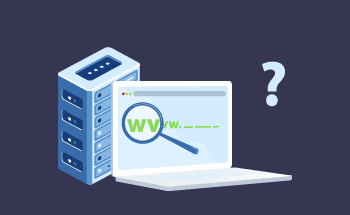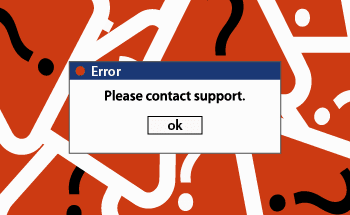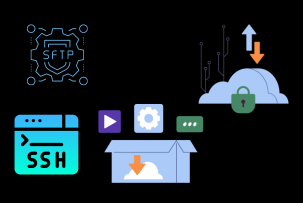Команда ping: что делает и зачем может понадобиться
10:30, 12.10.2021
Выделенный или виртуальный приватный сервер, сайт или отдельный узел сети, удаленные компьютер или принтер – со всеми ними иногда требуется убедиться в их функционировании и соединении «с миром». Сделать это легко: потребуется команда ping в командной строке. Что она собой представляет и как еще ее можно использовать? Об этом узнавайте в нашей статье!
Что такое ping?
Если быть точными, то команда пинг является специальной утилитой, написанной Майком Мууссом в 1983 году. Она предназначена для оценки соединения в сетях на базе TCP/IP и работает с так называемыми эхо-запросами. Такой запрос – это небольшой пакет данных, который отправляете на интересующий адрес, и ждете ответ, то самое эхо, который в свою очередь позволит сделать какие-то выводы о работоспособности хоста. Эта проверка, называемая неофициально пингованием, предельно простая и функциональная, ее можно использовать для разных задач:
- убедиться в наличии связи с сервером как таковой и корректности настроек DNS-сервера;
- выяснить, что не работает – непосредственно сам сервер либо же «сбоит» сеть в целом;
- увидеть потери данных в канале, сравнив их количество в отправленном и полученном пакетах;
- рассчитать скорость при соединении по количеству пересланных данных за единицу времени;
- узнать по домену IP-адрес (за счет запроса к DNS-серверу, он выполняется до отправки пакетов).
Как работать с командой пинг?
Команда ping, как уже было отмечено, очень проста в обращении – как в Windows, так и в Unix-системах. Хотя в каждой из этих ОС есть свои нюансы, о которых надо сказать отдельно.
Windows
Порядок действий проверки связи с сайтом, сервером, удаленным устройством и т.п. на любой «винде» включает по сути три этапа:
- Открытие командой строки. Вариантов два, оба максимально быстрые. В первом случае следует кликнуть на «Пуск» и отыскать в его меню пункт «Командная строка» (в Windows 10, например, он размещен в «Служебные – Windows»). Во втором же случае надо нажать на клавиатуре комбинацию Win и R, чтобы вызвать приложение Выполнить и ввести в его строке cmd.
- Формирование запроса. Синтаксис команды ping в командной строке тоже легкий и понятный. Он включает само указание ping и доменное имя или IP и оформляется таким образом: ping site.com или же ping 192.168.1.1 (вместо site.com и 192.168.1.1 поставьте ваши параметры). С основными данными можно ввести дополнительные ключи, но детальнее о них расскажем ниже.
- Получение ответа. После нажатия Enter запустится весь процесс, причем вы сможете видеть его выполнение в реальном времени. Спустя несколько секунд (если все нормально, конечно) у вас будет полная статистика. В ней будет указано количество и объем переданных пакетов, затраченное на это время (как пиковое значение, так и среднее), процент потерь и т.д.
Unix
Принцип работы с описываемой утилитой в этих операционках одинаковый, хотя в разных версиях есть отличия (например, порядок расположения дополнительных параметров относительно основных). Вся проверка проходит в те же три шага:
- Открытие терминала. Терминал выполняет роль командной строки, его функции в Linux и других «сборках» аналогичны. Для его вызова используют комбинации клавиш на клавиатуре Ctrl+Alt+T или Ctrl+Alt+F1 (при наличии у вашей ОС графического интерфейса).
- Создание и получение эхо-запроса. Команда ping пишется точно так же, как и в системе Windows: с доменом или IP и допключами. Это справедливо и для получаемого от сервера, сайта или устройства ответа, содержащейся в нем подробной информации о работе сети.
- Остановка команды. Важное отличие Unix: если в Windows пингование по умолчанию передает только 4 пакета, то здесь оно выполняется фактически сколько угодно времени. Потому после получения достаточного количества информации нужно нажать Ctrl+C, чтобы остановить следующие отправки.
Что такое дополнительные ключи?
Команду ping в командной строке Windows либо в терминале Unix можно изменить под конкретную задачу при помощи тех самых ключей. Это дополнительные знаки для корректировки нужных параметров, их вводят между ping и именем домена/IP сами по себе или вместе с требуемым значением. Этих ключей достаточно много, потому мы приведем лишь несколько популярных для «винды»:
- -t: запуск бесконечного режима отправки пакетов в Windows до остановки их самим пользователем;
- -n: изменение количества посылаемых пакетов, ключ дополняется нужным числом (в «базе» их только 4);
- -l: коррекция размера пакета, и тоже с указанием требуемого параметра (от стандартных 32 байтов до 65500);
- -w: правка времени ожидания эхо-ответа, она идет «в паре» с необходимым числом (стандарт 4000 – в миллисекундах, то есть 4 секунды);
- -f: блокировка фрагментации запросов маршрутизаторами, что позволяет в ряде ситуаций избежать проблем и потерь;
- /?: вызов справки на случай, если у вас возникли проблемы с командой пинг (этот ключ в синтаксисе ставится на место доменного имени или IP).
Важно отметить, что при формировании запросов можно указать сразу несколько дополнительных ключей в одной строке. Это может выглядеть, например, так: ping -l 1024 -w 10000 site.com (здесь создается пингование с пакетами по 1024 байта и интервалом ожидания 10 секунд).
Почему стоит обратиться в HostZealot?
Уверены: с таким проверенным провайдером, как наша компания, вы редко когда будете проверять, есть ли проблемы связи с вашим сайтом или же сервером. Мы гарантируем: наше оборудование работает стабильно, без сбоев и близко к вашей целевой аудитории. За счет этого мы обеспечиваем низкую задержку для наших выделенных серверов или VPS!